Como controlar seu PlayStation 4 com seu smartphone

O aplicativo oficial da Sony para PlayStation, disponível para telefones Android e iPhones, permite que você controle remotamente seu PS4. Use-o como um controle remoto de reprodução ou um teclado para digitar rapidamente sem depender do controlador do PS4 e do teclado na TV.
Enquanto a Nintendo optou por agrupar um controle inteiro com um gamepad touchscreen, tanto a Sony quanto a Microsoft adicionaram uma “segunda tela ”Ambiente com um aplicativo de smartphone. Ele não está integrado diretamente a tantos jogos, mas ainda é um recurso útil.
Etapa 1: Obtenha o aplicativo
Esses recursos exigem o aplicativo oficial PlayStation da Sony, que está disponível na App Store da Apple e no Google Play. Embora o aplicativo tenha sido originalmente projetado para iPhones e smartphones Android, agora também funciona em iPads e tablets Android.
Instale o aplicativo no seu dispositivo preferido e inicie-o. Faça login com a mesma conta da PlayStation Network na qual você entrou no seu PS4.
Etapa 2: Conecte seu PS4
Para usar recursos de segunda tela, toque no ícone "Conectar ao PS4" no aplicativo e toque em "Segunda tela" Assumindo que seu smartphone e PlayStation 4 estão na mesma rede, seu telefone deve encontrar automaticamente seu PS4. Toque para conectar. Se você não vir o PS4, verifique se os dois dispositivos estão na mesma rede.
Depois disso, você será avisado para acessar o menu Configurações> Configurações de conexão do PlayStation App> Adicionar dispositivo no seu PS4. Você verá um código exibido aqui. Digite o código no aplicativo para registrar seu smartphone com seu PS4. A tela Configurações> Configurações de conexão do aplicativo PlayStation no PS4 fornece uma lista de dispositivos conectados e permite que você os remova no futuro, se quiser.
Quando terminar, você verá que seu PS4 está agora conectado quando você toca em Conectar à PS4> Segunda tela. Esta tela também fornece um botão liga / desliga, permitindo que você coloque rapidamente seu PS4 no modo de repouso.
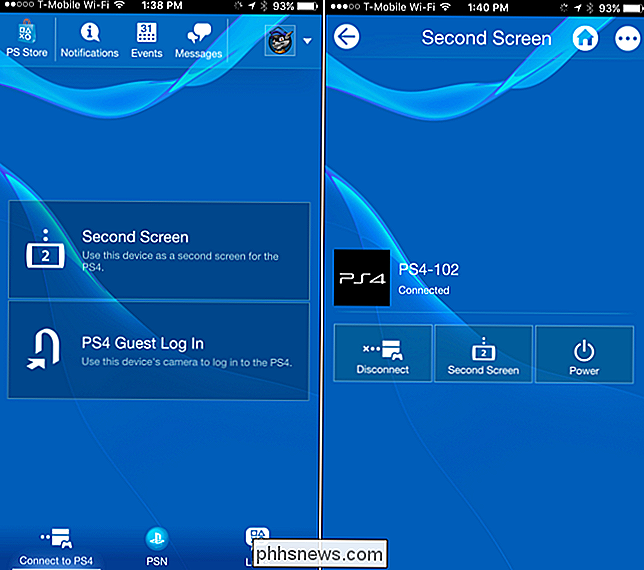
Etapa 3: Use o seu smartphone como controle remoto
Para usar seu smartphone como controle remoto no PS4, toque em Conectar ao PS4 > Segunda tela e, em seguida, toque no botão "Segunda tela" abaixo do nome do PS4. Você verá uma tela remota com quatro ícones na parte superior da tela.
RELACIONADO: Como conectar um mouse e teclado ao seu PlayStation 4
O primeiro ícone permite usar o aplicativo como um "Segunda tela" em um jogo, se o jogo suportar. O segundo ícone permite deslizar e tocar no seu telefone para navegar pelos menus do console. O terceiro ícone fornece um teclado no smartphone, permitindo que você digite rapidamente os campos de texto. O quarto ícone permite que você visualize comentários de espectadores enquanto transmite jogabilidade.
Se você quer que um teclado mais conveniente seja digitado em seu PS4 sem precisar desbloquear seu smartphone primeiro, lembre-se de que você pode conectar sem fio um teclado físico Bluetooth e mouse para o seu console.
Alguns jogos permitem que você visualize uma tela de mapa ou inventário usando a função “segunda tela” deste aplicativo, mas a maioria dos jogos não se incomodou em implementar esse recurso. Se um jogo não suportar esse recurso, você verá a mensagem "Esta tela não está em uso" quando você tocar no primeiro ícone da esquerda.
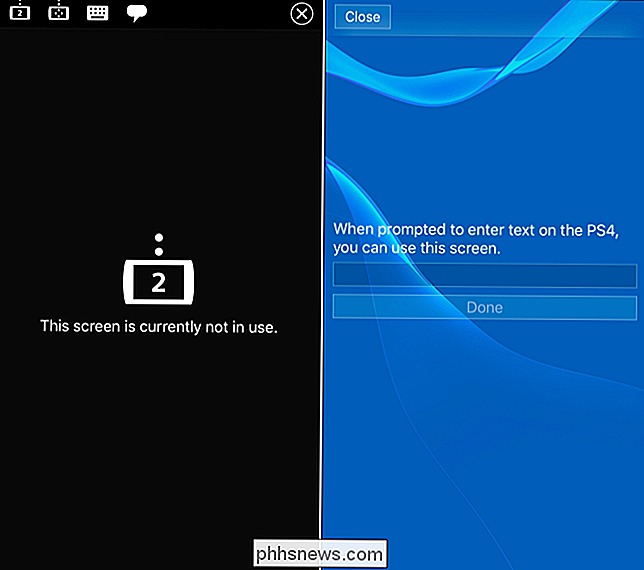
Usar outros recursos do PlayStation, mesmo pela Internet
O restante do aplicativo fornece vários outros recursos úteis. Esses recursos dependem de uma conexão com os servidores da Sony PlayStation Network, para que eles funcionem de qualquer lugar, mesmo se o seu PlayStation 4 não estiver ligado.
A tela principal mostra seu feed "Novidades", transmissões de jogos ao vivo, lista de amigos, notificações e outros recursos sociais normalmente acessíveis apenas através do console
Toque em “Mensagens” e você será direcionado para baixar o aplicativo PlayStation Messages da App Store da Apple ou do Google Play, permitindo que você envie e receba mensagens com o mesmo serviço de mensagens da PlayStation que usaria na tua PS4.
Toque no botão “Store” e serás levado para a PlayStation Store no teu telemóvel, permitindo-te procurar jogos, demos, filmes e Programas de TV no seu telefone e comprá-los. Com as configurações do modo de repouso padrão, o seu PlayStation 4 irá automaticamente ativar e baixar os jogos que você compra, e depois voltar para o modo de descanso. Eles devem estar prontos para você jogar quando você retornar ao seu console.
Toque no botão de menu ao lado do ícone do seu perfil e você verá um menu com mais links, permitindo que você visualize rapidamente seu perfil e troféus ou resgate os códigos promocionais. Este recurso permite que você escaneie rapidamente códigos com a câmera do seu telefone ou digite-os com um teclado no telefone, evitando problemas ao digitá-los com o controle do seu PS4.
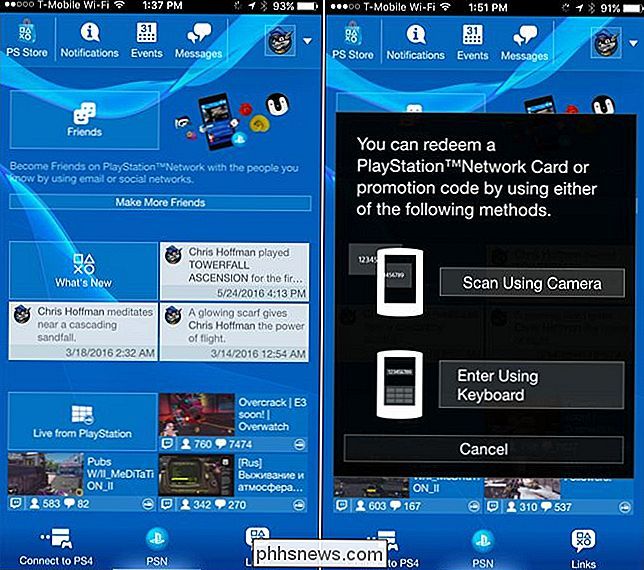
O aplicativo da Sony oferece vários recursos úteis, embora certamente não é indispensável. Apenas alguns jogos incomodaram a implementação de suas próprias funções de segunda tela que usam esse aplicativo, e os desenvolvedores ocasionalmente optaram por criar seus próprios aplicativos complementares específicos para jogos que funcionam nas plataformas PS4, Xbox One e PC, em vez de confiar nos recursos da Sony.

Como desfazer o desempate do seu iPhone ou iPad
Se você está tendo segundos pensamentos sobre o jailbreak do seu dispositivo iOS, veja como desfazê-lo facilmente e voltar à normalidade. Para desfazer o jailbreak, muitos guias de instruções dizem que você precisa colocar seu dispositivo iOS em recuperação ou no modo DFU, mas isso não é realmente o caso.

Por que um SSD criptografa dados sem uma senha?
Embora muitas pessoas optem por criptografar seus dados, outras pessoas podem se surpreender ao descobrir que a unidade atual está fazendo isso automaticamente sem entrada deles. Por que é que? A postagem de perguntas e respostas do SuperUser de hoje tem as respostas para a pergunta de um curioso leitor.
![[Patrocinado] Baixe uma Cópia Gratuita do WinX DVD Ripper antes do Sorteio](http://phhsnews.com/img/how-to-2018/download-free-copy-of-winx-dvd-ripper-before-giveaway-ends.jpg)


